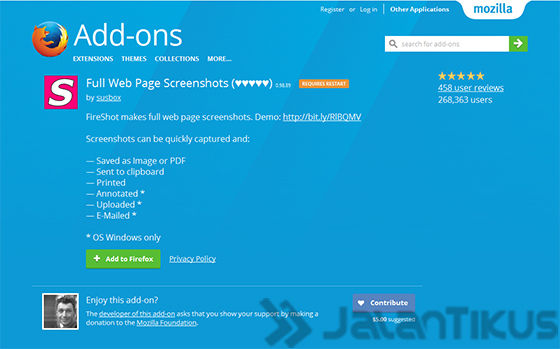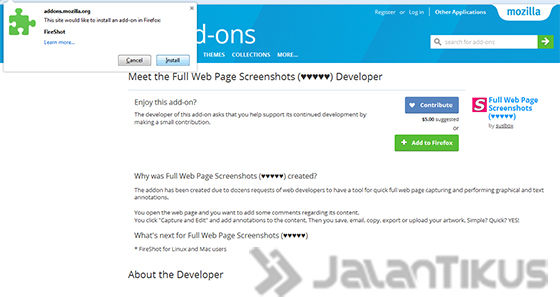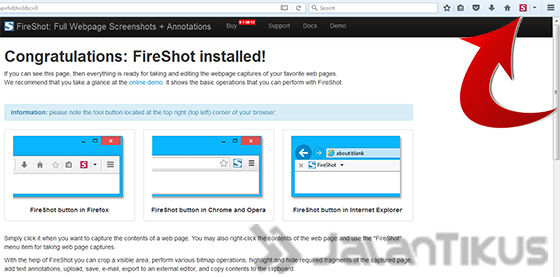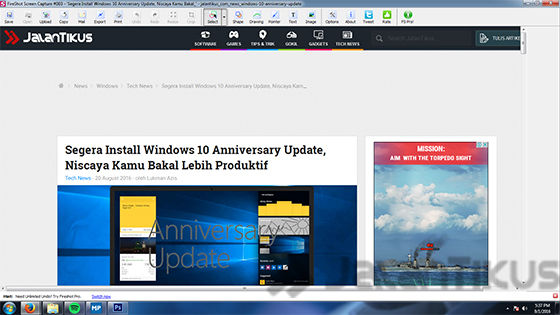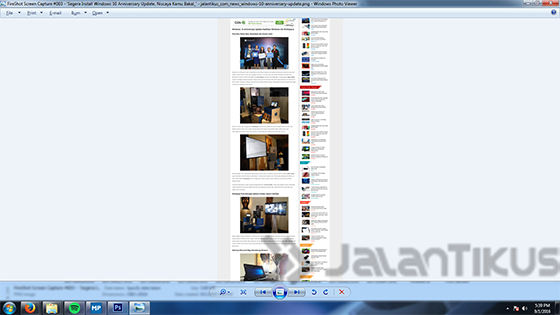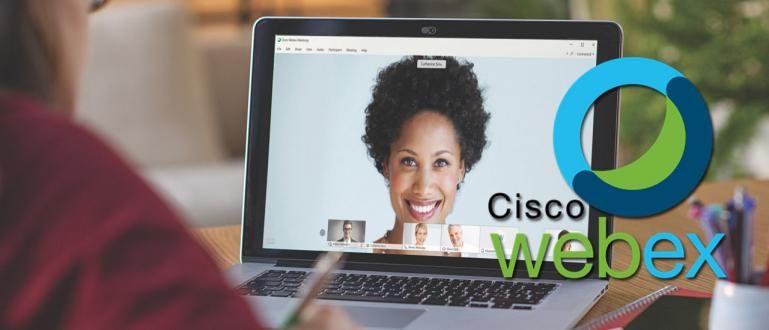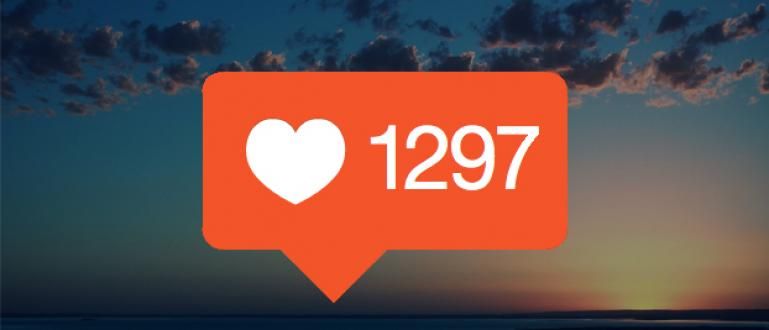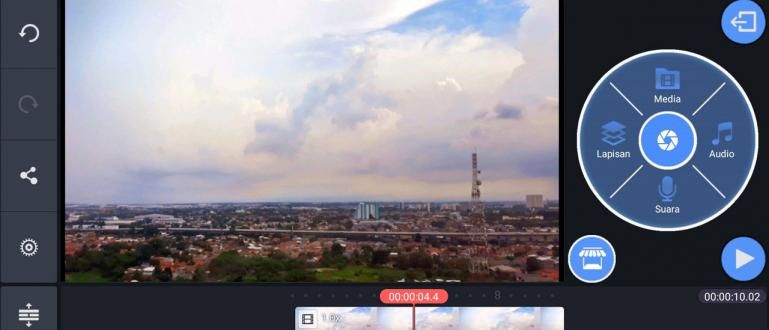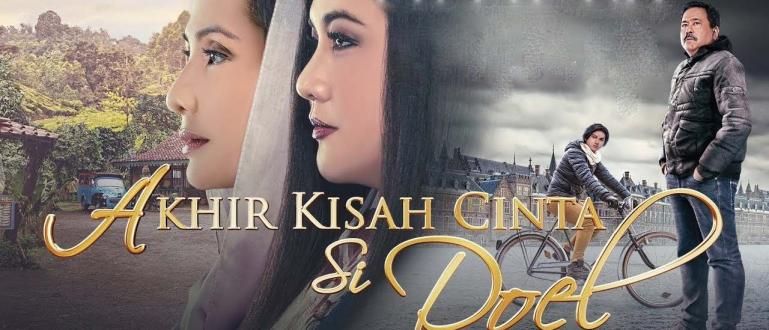Huwag kang mag-abala! Narito kung paano kumuha ng buong screenshot ng website sa isang click.
Para sa mga nakakaramdam ka marunong sa teknolohiya, mayroon hyper analytical kasanayan at pagtugon sa suliranin Alin ang mabuti, tiyak na marami sa inyo ang patuloy na naghahanap ng mga bagong bagay sa pamamagitan ng Internet. ngayon, Kapag nahanap mo ang isang bagay na iyong hinahanap, siyempre kailangan mong gawin ito mga bookmark ang website kahit na kailangan gawin mga screenshot.
Gayunpaman, ang problema ay hindi lahat ng mga pahina ay maaaring makuha nang sabay-sabay mga screenshot, siguro para i-save ang buong page ay kailangan mong gawin mga screenshot 2-3 beses at hindi ito mahusay. Huwag mag-alala, narito ang JalanTikus upang lutasin ang iyong solusyon. Pag-uulat mula sa TechViral, dito ipinakita ni Jaka ang mga tip kung paano kumuha ng kumpletong screenshot ng website sa isang PC/laptop browser sa isang click.
- Mga Madaling Paraan para Mag-save ng Mahabang Mga Screenshot sa Android
- Paano kumuha ng mga screenshot sa Android nang hindi pinindot ang anumang mga pindutan!
- Screener, ang Application na Nagpapaganda sa Iyong Mga Screenshot!
Paano Kumuha ng Buong Screenshot ng Website sa Isang Pag-click
Pamamaraan ito ay napaka-simple at kailangan mo lamang gamitin extension sa iyong paboritong browser. Para matulungan kang makatipid mga screenshot isang buong pahina nang eksakto sa web page. Sundin lang ang step by step:
- Buksan muna ang browser Mozilla Firefox o Google Chrome. At saka, i-install pinangalanang extension Mga Screenshot ng Buong Web Page. Buksan ang pahina ng Mga Screenshot ng Buong Web Page at piliin ang Idagdag sa Firefox o Idagdag sa Chrome (ayon sa browser na iyong ginagamit).
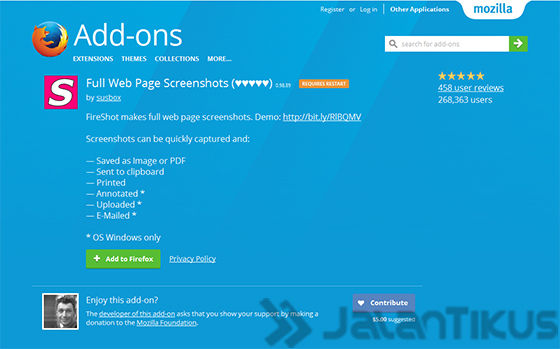
- Pagkatapos i-clicki-install, kailangan mo restart browser mo bago ito magamit.
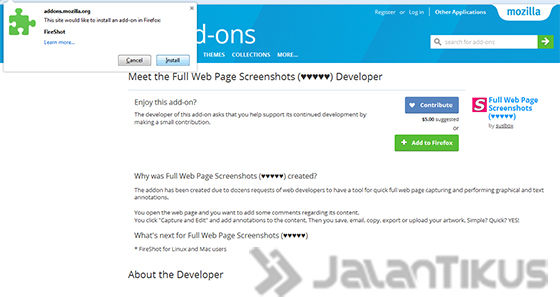
- Ngayon makikita mo Buong Web Page Screenshots icon icon (ang titik S) sa kanang sulok sa itaas ng browser.
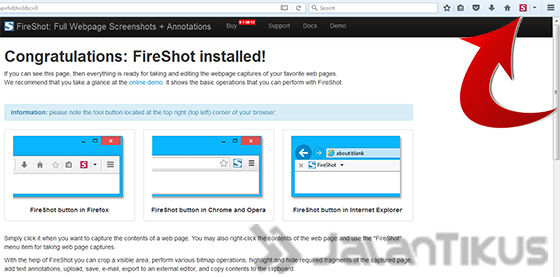
- Pagkatapos, pumunta ka sa page na gusto mong i-save mga screenshot at i-click ang icon o gamitin shortcut na Ctrl+Alt+Shift+Z.
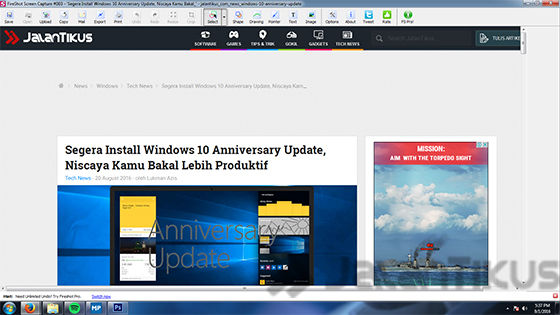
- Pagkatapos mong mag-click, maging matiyaga, maghintay ng 2-3 segundo at mga screenshot lalabas bilang bagong tab. Patuloy na manatili iligtas, at tapos na.
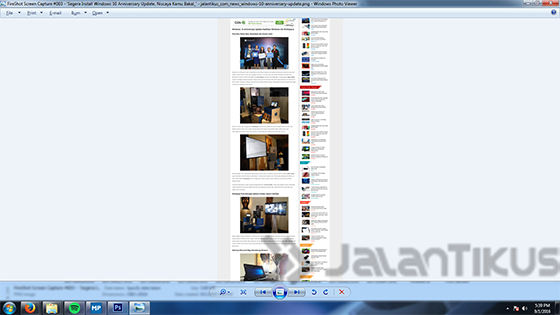
Ngayon, maaari kang kumuha ng isang buong screenshot ng pahina ng website nang sabay-sabay i-click. Siyempre, ang trick na ito ay magiging lubhang kapaki-pakinabang para sa iyong mga aktibidad sa pag-surf sa Internet araw-araw. Ano sa tingin mo? Ibahagi ang iyong opinyon sa column ng mga komento sa ibaba.